Opis funkcji aplikacji Block Manager
Tworzenie bloków
Do utworzenia bloku potrzebujemy wybrać obiekty. Możemy tego dokonać przed lub po wybraniu funkcji do tworzenia.
Po utworzeniu bloku w tabeli pojawi się nowy wiersz. Nazwa bloku będzie nadana automatycznie i będzie zaczynać się od gwiazdki (to tak zwane bloki anonimowe).
Dodawanie elementów do istniejącego bloku
Przed wywołaniem funkcji należy zaznaczyć blok, do którego mają być dodane nowe elementy, a następnie wybrać funkcję dodawania elementów do bloku.
Zmiana położenia punktu bazowego bloku
Jeżeli tworzymy blok za pomocą funkcji Block Managera to punkt bazowy jest ustawiany automatycznie w lewym dolnym narożniku prostokąta obejmującego. Aby zmienić punkt bazowy bloku należy wybrać funkcję, wskazać blok oraz nowe położenie punktu bazowego.
Rozbijanie bloków
Funkcja do rozbijania bloków powoduje, że obiekty przestaną stanowić całość.
Dostępne są dwie funkcje do rozbijania bloków:
- Standardowe rozbicie – obiekty po rozbiciu trafią na taką warstwę na jakiej znajdują się w bloku.
- Rozbicie z przeniesiem na warstwę – zostanie utworzona nowa warstwa taka jak nazwa bloku i wszystkie obiekty z rozbijanego bloku będą tam przeniesione.
Wywołujemy potrzebną funkcję i wskazujemy blok lub bloki do rozbicia.
Wyszukiwanie bloków w rysunku
Za pomocą tej funkcji możemy szybko zlokalizować bloki w rysunku.
Zaznaczamy blok w tabeli, a następnie klikamy ikonę lupy. Szukany blok zostanie powiększony tak, aby wypełniał cały ekran.
Informacje o ilości bloków w rysunku
Funkcja pozwala na zliczenie wystąpień bloków, które znajdują się w rysunku.
Po wybraniu funkcji zliczania bloków mamy dwie możliwości:
- naciskamy od razu klawisz ENTER – funkcja zliczy wszystkie bloki w rysunku,
- zaznaczamy część rysunku oknem – funkcja zliczy bloki tylko spośród zaznaczonych elementów.
Zmiana kolorów wewnątrz bloku
Za pomocą tej funkcji można zmienić kolor wszystkich elementów wewnątrz bloków.
Wybieramy funkcję, zaznaczmy blok i określamy nowy kolor z palety kolorów.
Zmiana ścieżek XRefów
Funkcja pozwala na zmianę ścieżki dostępu do plików odnośników zewnętrznych - XRefów.
Po wywołaniu funkcji otworzy się okno z listą XRefów.
Wystarczy wskazać jeden lub więcej XRefów i użyć przycisku „Ścieżka względna”. W wyniku tego zmieni się ścieżka dostępu do plików.
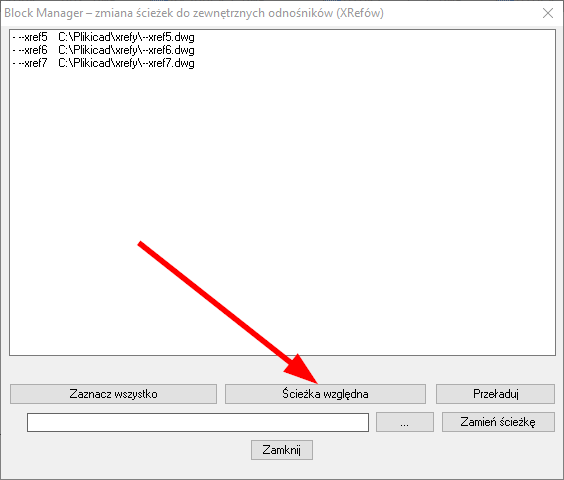
Panel edycji atrybutów
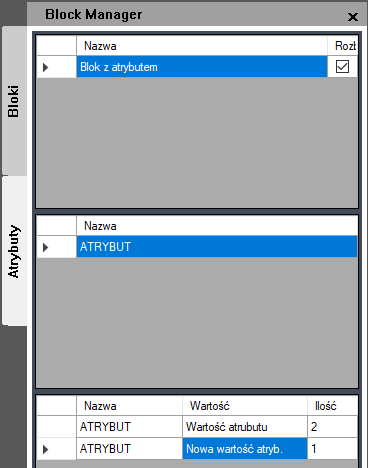 Panel Block Managera jest podzielony na dwie zakładki:
Panel Block Managera jest podzielony na dwie zakładki:
- Bloki.
- Atrybuty.
Zakładka „Atrybuty” jest podzielona na 3 części idąc od góry:
- Lista bloków.
- Lista atrybutów w wybranym bloku.
Lista wartości wybranego atrybutu wraz z ilością wystąpień. Tutaj łatwo zmienimy wartość atrybutu.



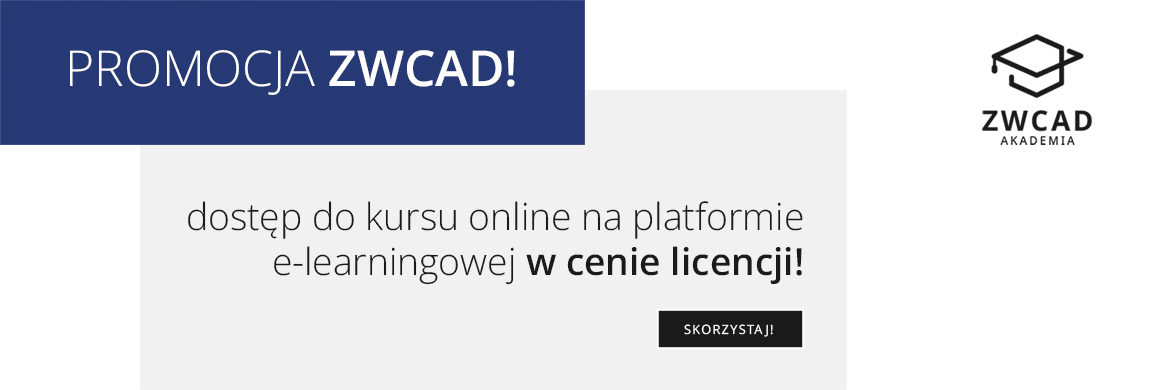









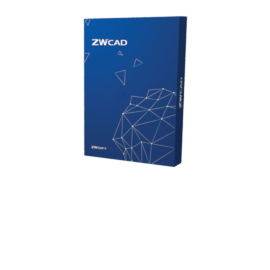
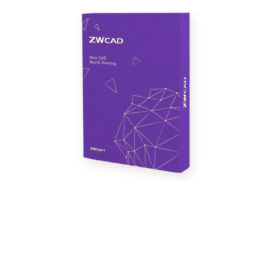


 Zapytanie ofertowe
Zapytanie ofertowe Wybrane referencje
Wybrane referencje Kanał YouTube
Kanał YouTube